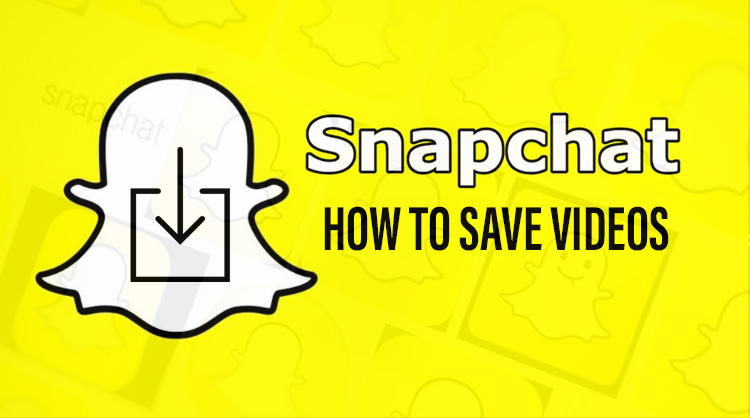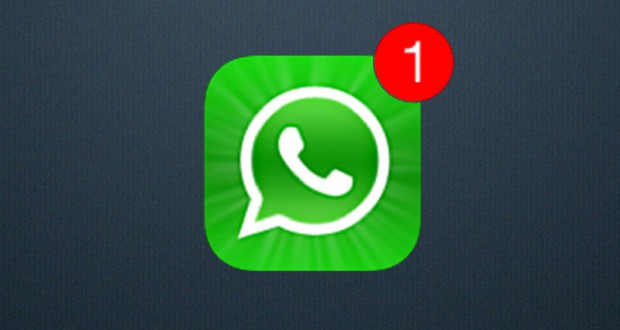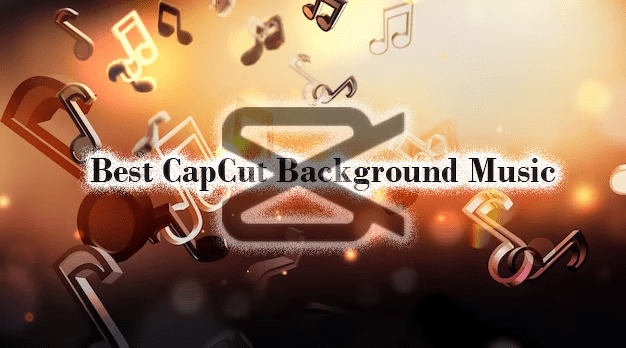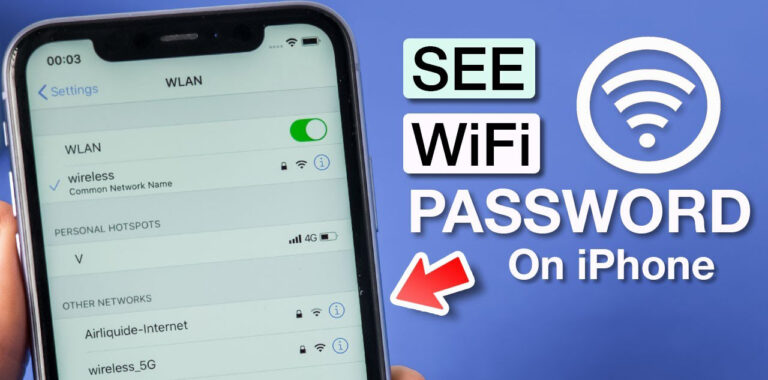Как да създадете и запазите филтри в Snapseed
Филтрите са персонализирани редакции, които можете да използвате върху всяко изображение. По-сложни от тези на Snapchat и по-достъпни от тези на Photoshop. Те ви позволяват бързо да добавите набор от ефекти към изображение, без да се налага да преминавате през процеса на всяко отделно изображение. Много е лесно да създавате и запазвате филтри в Snapseed и този урок ще ви покаже как.

Въпреки че използвам телефона си често за фотография, винаги изтеглям изображенията на компютъра си и ги редактирам в GIMP или Paint.net в зависимост от това какво трябва да направя. Това може да е нещо от миналото, след като открих Snapseed. Създадено от Google и непрекъснато актуализирано с нови функции, това е приложение за редактиране на снимки, което слага край на всички тях.
Программы для Windows, мобильные приложения, игры - ВСЁ БЕСПЛАТНО, в нашем закрытом телеграмм канале - Подписывайтесь:)
Snapseed нарича тези филтри „Looks“ и те са само един от многото инструменти, налични в приложението, за да направят вашите изображения да изглеждат десет пъти по-добре. Ще комбинирам термините, тъй като ги познаваме като филтри от други приложения за снимки.
Snapseed е достъпен за Android и iOS.

Създавайте и запазвайте филтри в Snapseed
Процесът е много лесен. Използвате едно изображение, за да компилирате вашия филтър. Този филтър или поглед може да се състои от няколко ефекта. След като сте доволни, можете да запазите филтъра, да му дадете име и след това да го приложите към всяко изображение с една селекция. Това е много готина функция.
За да създадете Look в Snapseed, направете следното:
- Отворете изображение, което искате да редактирате, в Snapseed.

- Изберете менюто Инструменти в долната част за достъп до настройките за редактиране на снимката.

- Добавете вашите ефекти и редакции, докато сте доволни, след което запазете.

- Докоснете Изгледи от менюто. Превъртете докрай надясно, ще забележите знак „+“. Докоснете знака +.

- Дайте му име и изберете Запазване.

Създаването на Look отнема по-малко от минута. Трудната работа е да създавате изображения, които харесвате, и да решавате какви ефекти да приложите и кога да спрете. Прекарах по-малко от минута, за да направя своя за този урок, но прекарах почти два часа с различните функции за редактиране, за да изгледам правилно.

Използване на запазения ви поглед в Snapseed
След като запазите своя външен вид, ще искате да знаете как да го използвате отново за другите си изображения, нали? Това също е много просто. Можете да създавате колкото искате облици и стига да имат уникални имена, всички те ще бъдат достъпни от менюто Редактиране.
- Отворете изображение, към което искате да приложите своя външен вид в Snapseed.
- Изберете Изгледи от менюто в долната част на екрана.

- Изберете вида, който запазвате. Ефектите ще бъдат приложени към текущата снимка.

- Изберете Експортиране, за да запазите изображението или да приложите повече ефекти, ако имате нужда.

Когато изберете Look от страницата My Looks, той се прилага автоматично към изображението. Можете да го оставите такъв, какъвто е, или да го промените допълнително, ако е необходимо. Докато запазите изображението, след като сте готови, то ще се приложи към изображението по същия начин като оригинала. След това можете да изплакнете и да повторите това толкова пъти, колкото желаете.
Споделяне на вашия външен вид с други
Тъй като това е мобилно приложение, има неизбежна опция за споделяне, която можете да използвате, за да споделите вашите творения. Можете също да споделяте вашите филтри в Snapseed. Това е толкова лесно, колкото да ги създадете на първо място.
- Отворете изображение, към което искате да приложите своя външен вид в Snapseed.
- Приложете вида, който сте направили, след което изберете иконата за редактиране горе вдясно.

- Изберете QR Look.

- Изберете Създаване на QR изглед.

- Накарайте човека, с когото искате да го споделите, да сканира QR кода, който се появява на екрана ви.

За да можете да получите Look, вашият приятел ще трябва да следва горния процес, но да избере Сканиране на QR Look вместо Create QR Look. След това камерата трябва да се отвори и те могат да сканират кода. След като го имат, те трябва да го запазят, в противен случай ще го загубят, когато затворят Snapseed.
Snapseed е страхотно приложение за редактиране на изображения, което не мога да повярвам, че открих толкова бавно. Разбира се, че не е Photoshop, но е много по-достъпен и лесен за работа. Приложението също така съдържа повечето от ефектите, от които средният мобилен фотограф може да се нуждае.
Възможността за създаване и запазване на филтри в Snapseed е страхотна и ако искате да добавяте едни и същи ефекти към множество изображения за определен стил, тогава това е инструментът за вас. Създали ли сте нещо невероятно със Snapseed Looks? Линк към тях по-долу, ако имате!
Программы для Windows, мобильные приложения, игры - ВСЁ БЕСПЛАТНО, в нашем закрытом телеграмм канале - Подписывайтесь:)